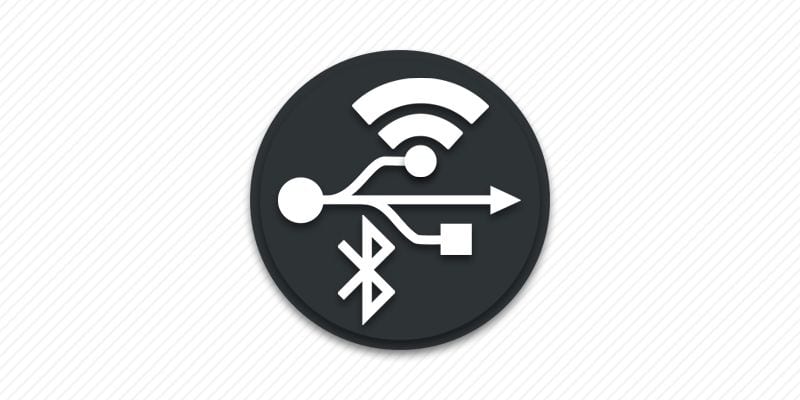Смартфоны и планшеты на Android содержат стандартные инструменты для раздачи интернета в качестве точки Wi-Fi или модема. Такие функции пригодится для обеспечения интернетом устройств, где нет стабильного проводного или беспроводного интернета. А собранные в статье инструкции помогут разобраться, как подключить интернет с телефона на компьютер, ноутбук и планшетный ПК.
Способы подключения компьютера к интернету через телефон
Доступны три способа подключения:
- Проводное соединение – USB-модем.
- Беспроводное соединение – мобильная точка Wi-Fi.
- Беспроводное соединение – Bluetooth-модем.
Проводное подключение подойдет для компьютера без Wi-Fi карты или если используемая Wi-Fi карта обеспечивает низкую скорость интернета.
Способ с мобильной точкой актуален для подключения ноутбуков, ПК с Wi-Fi картой и планшетных ПК. Причем в режиме Wi-Fi точки доступно регулирование количества подключений до 10 устройств.
Вариант Bluetooth-модема можно рассмотреть как альтернативу Wi-Fi. При этом такой способ обеспечивает низкую скорость интернета. Поэтому Bluetooth-модем подойдет преимущественно для обеспечения интернетом устройств, не поддерживающих проводное и Wi-Fi соединение, например некоторые GPS навигаторы.
Как подключить интернет с телефона на компьютер в режиме модема
Порядок действий
1. Активируйте на смартфоне или планшете мобильную передачу данных. Предварительно настройте работу мобильного интернета. Для уточнения настроек обратитесь к сотовому оператору.
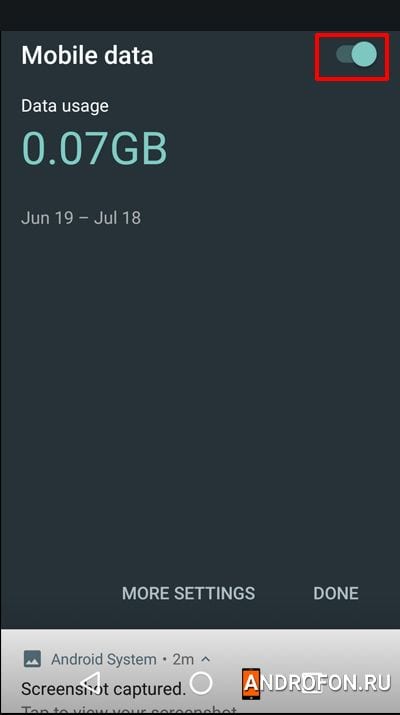
2. Подключите смартфон или планшет на Android к компьютеру либо ноутбуку через USB кабель. Желательно использовать кабель из комплекта с телефоном или качественный аналог с функцией передачи данных.

3. Откройте системные настройки мобильного устройства.
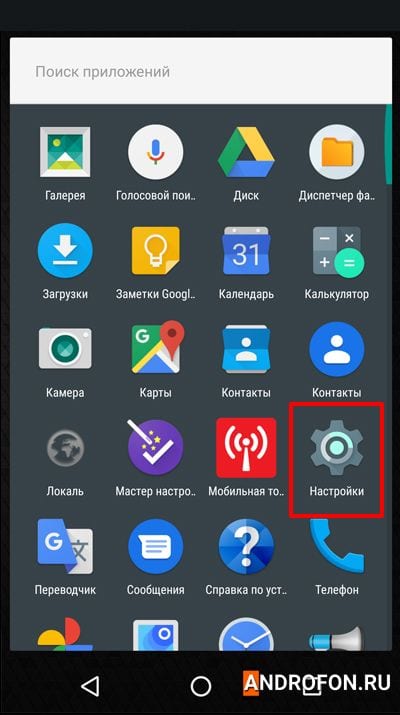
4. Выберите пункт «дополнительно» или «ещё».
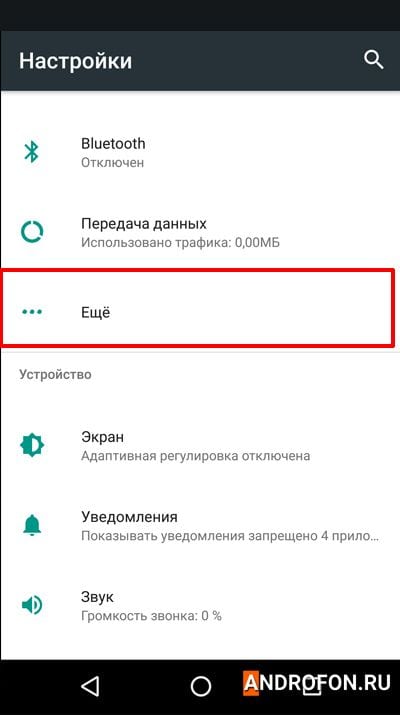
5. Далее пункт «Модем и мобильная точка доступа».
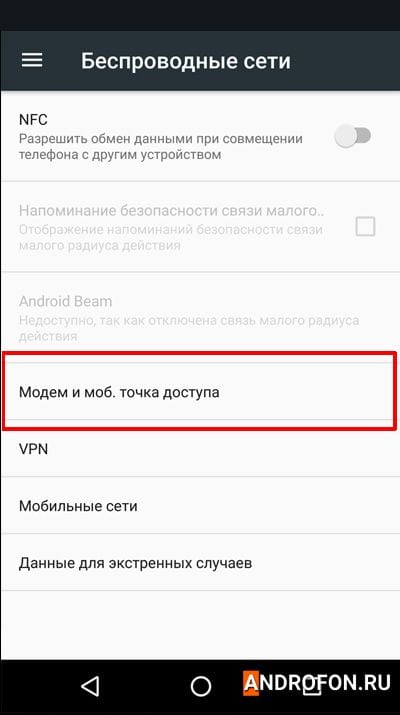
6. Активируйте опцию «USB-модем».
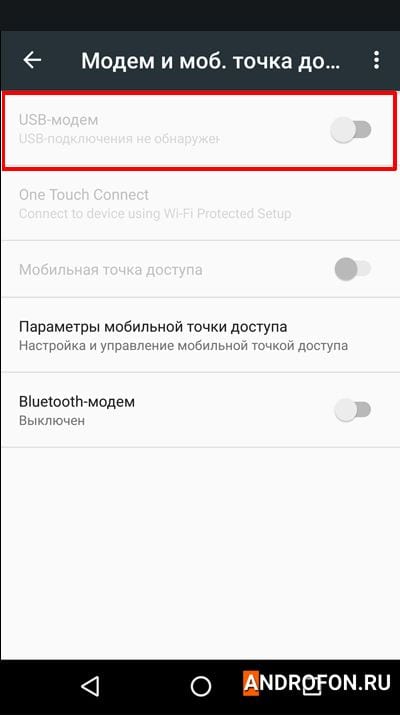
7. Дождитесь установки драйверов. При неудачной установке программного обеспечения – установите драйверы для мобильного устройства.
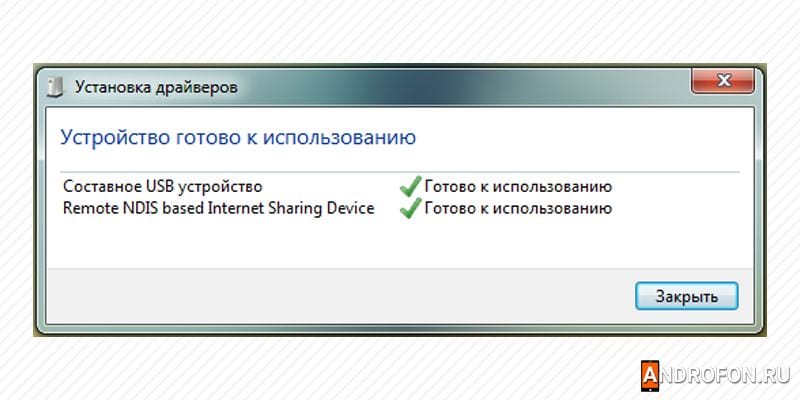
После успешной установки драйверов на компьютере в разделе «Сетевые подключения» появится новое соединение «Подключение по локальной сети».
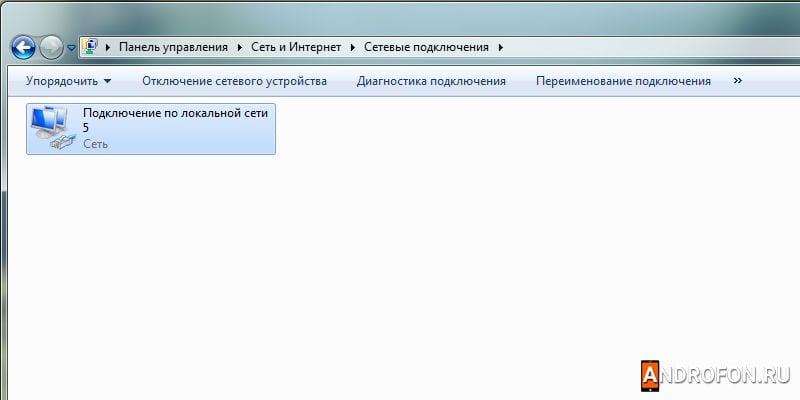
Как подключить интернет с телефона на компьютер через Wi-Fi
Порядок действий для Android 5, 6 и 7
1. На смартфоне или планшете настройте интернет. Включите мобильную передачу данных.
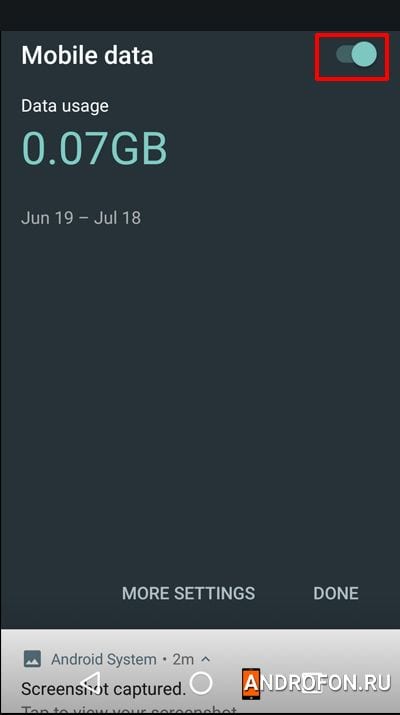
2. Перейдите в раздел системных настроек.
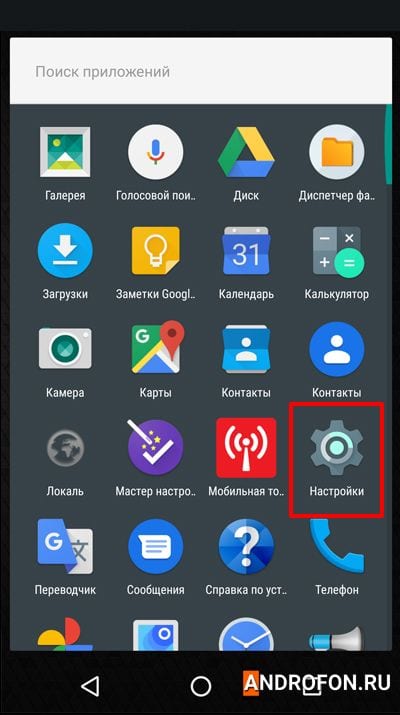
3. Откройте пункт «дополнительно» или «ещё».
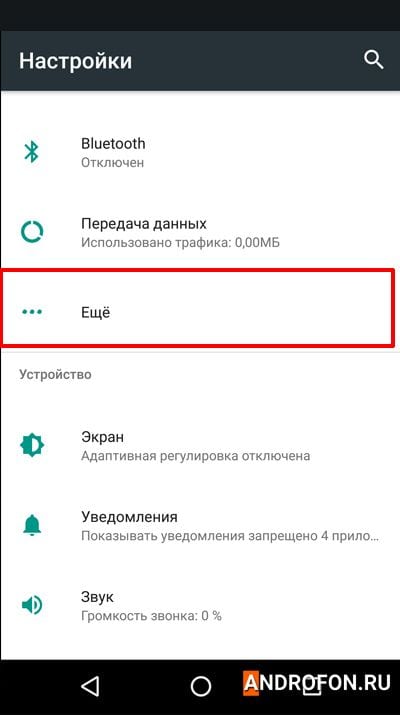
4. Затем пункт «Модем и мобильная точка доступа».
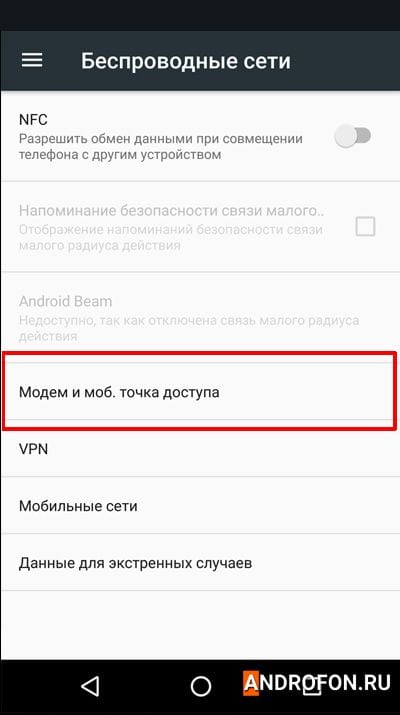
5. Выберите пункт «Параметры мобильной точки доступа».
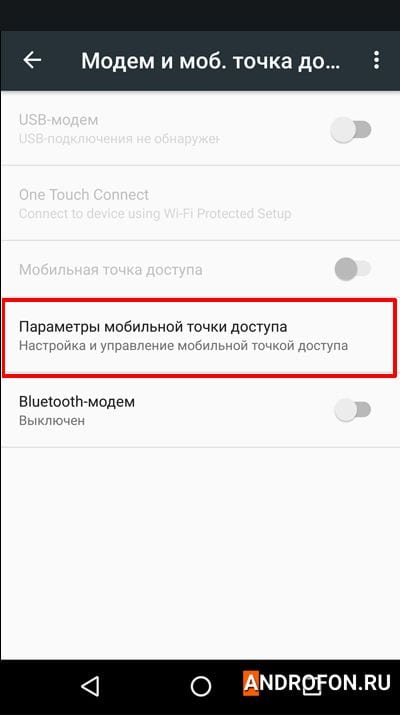
6. При первом использовании выберите пункт «Настройка мобильной точки доступа». Укажите «Имя сети», выберите тип защиты «WPA2 PSK» и задайте пароль. Выберите предпочтительный диапазон вещания. Сохраните настройки.
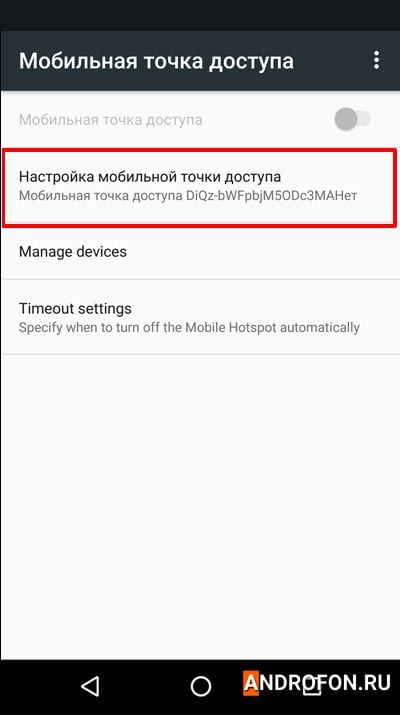
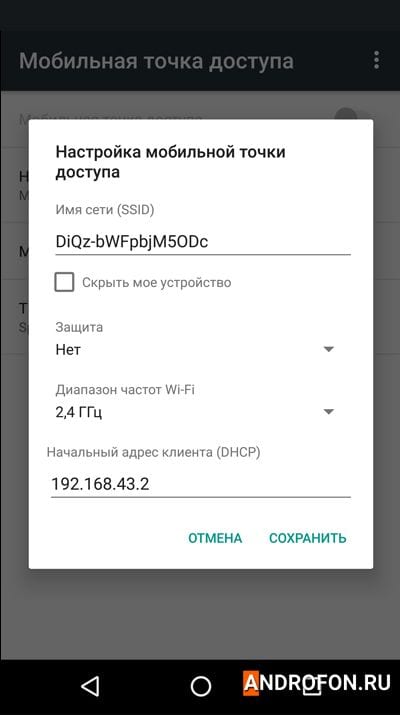
7. В меню «Управление устройствами» укажите лимит подключений.
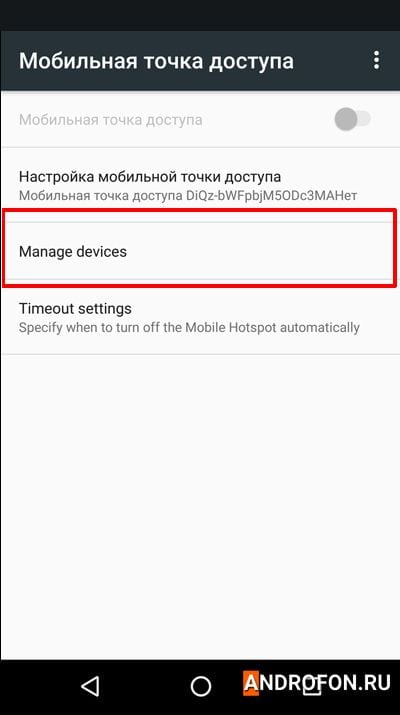
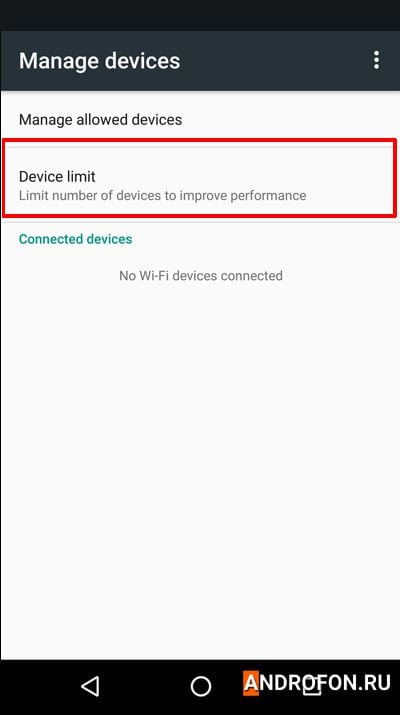
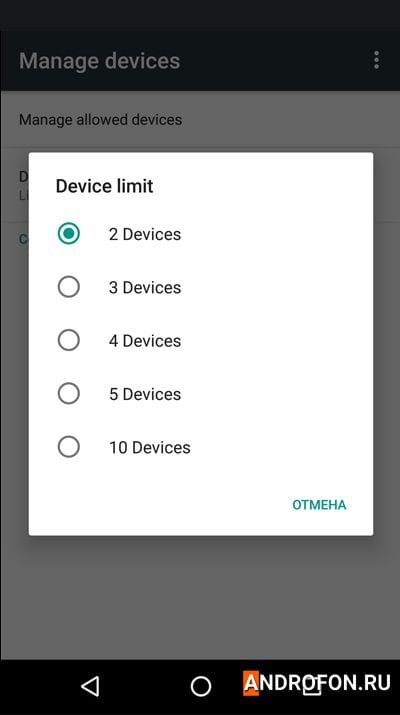
8. Так же установите время автоматического отключения точки доступа.
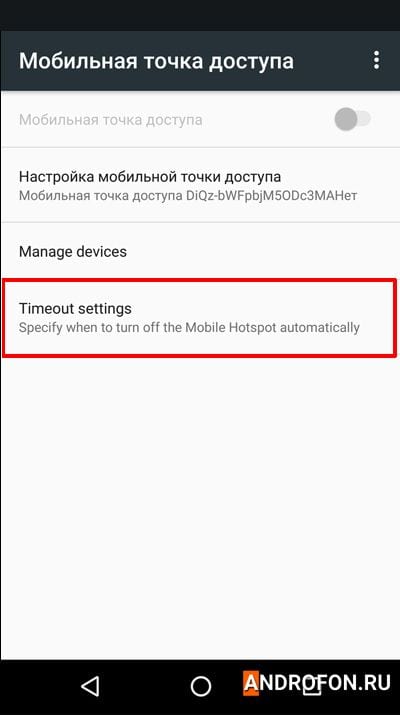
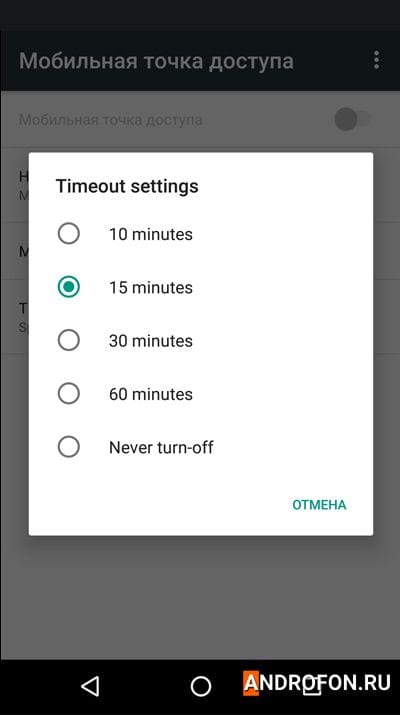
9. Включите опцию «Мобильная точка доступа».
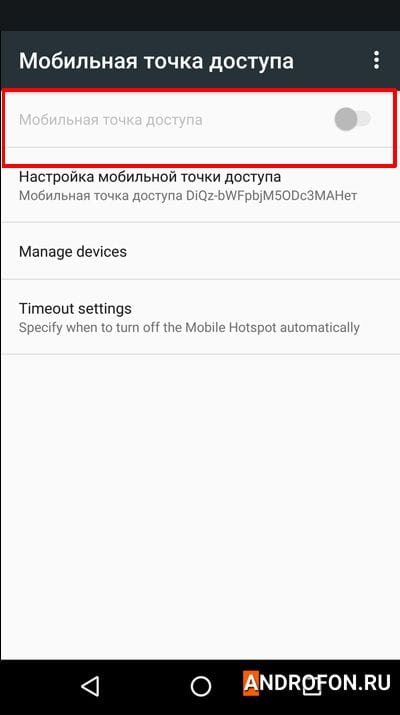
10. На компьютере в меню подключения к Wi-Fi выберите появившуюся точку доступа. Введите пароль и нажмите на кнопку «Подключится».
Доступ к интернету появится автоматически после подключения к точке доступа мобильного устройства.
Порядок действий для Android 8, 9, 10 и 11
1. Активируйте мобильную передачу данных.
2. Откройте системные настройки.
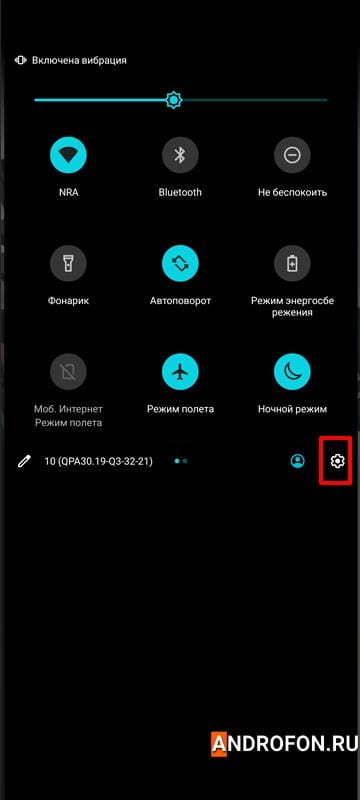
3. Выберите «Сеть и интернет».
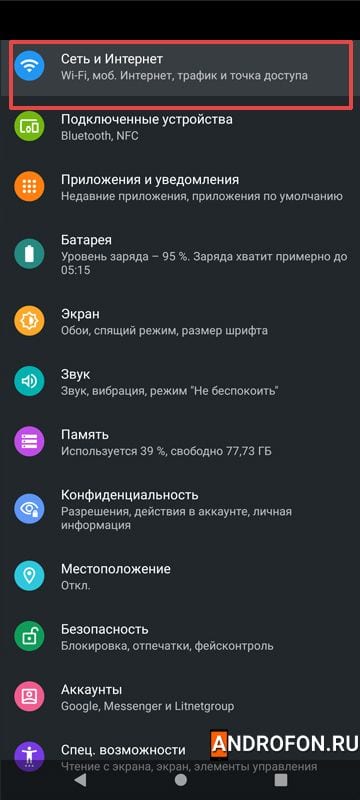
4. Далее откройте пункт «Точка доступа и модем».
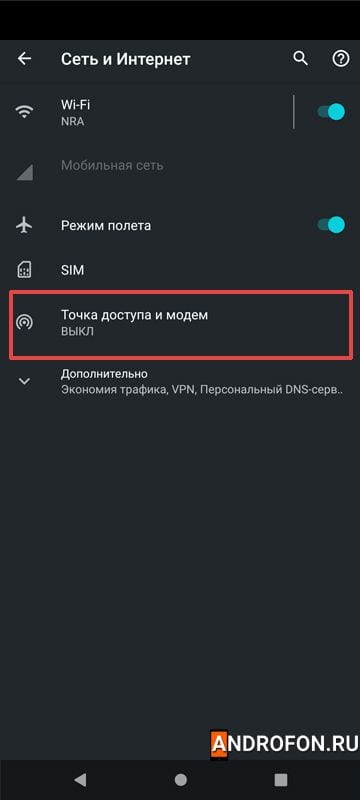
5. Затем пункт «Точка доступа Wi-Fi».
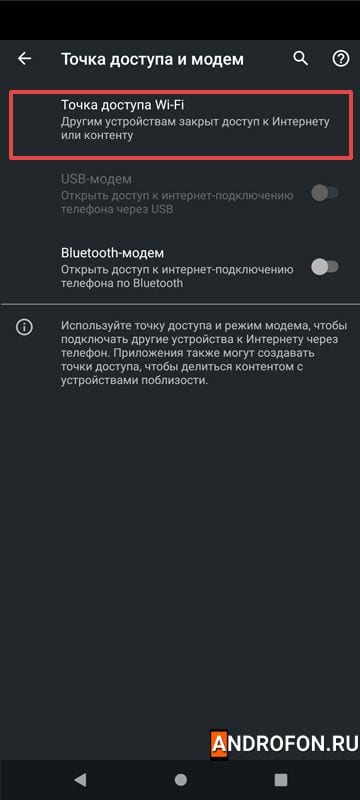
6. В пункте «Защита» выберите параметр «WPA2 PSK».
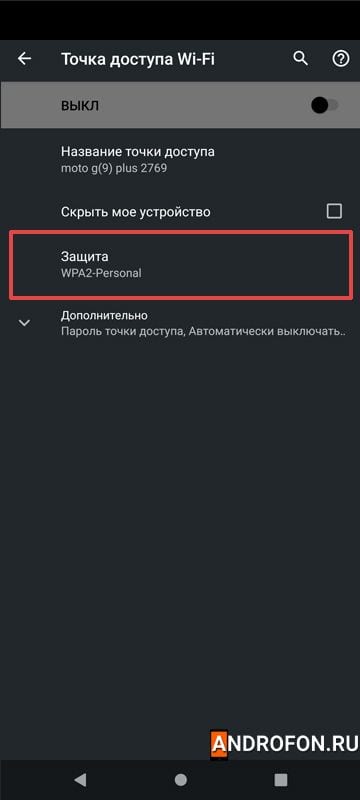
7. В «Дополнительных параметрах» укажите предпочтительный пароль, значение DHCP и диапазон частот Wi-Fi.
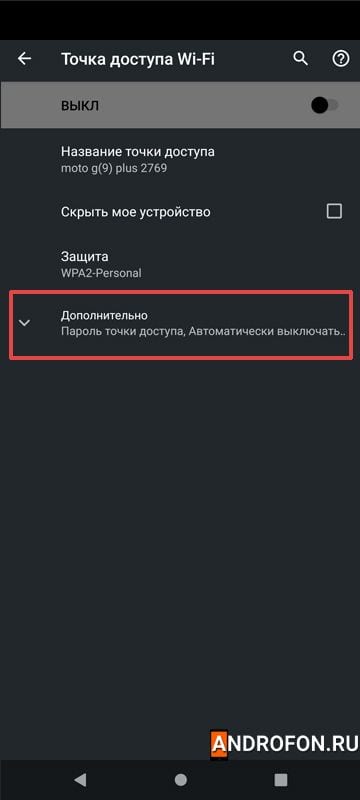
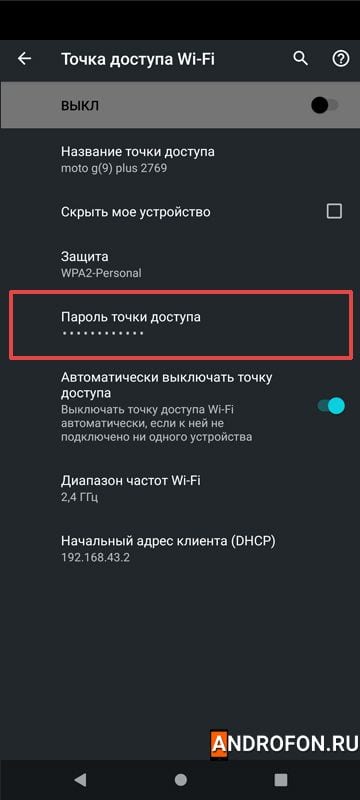
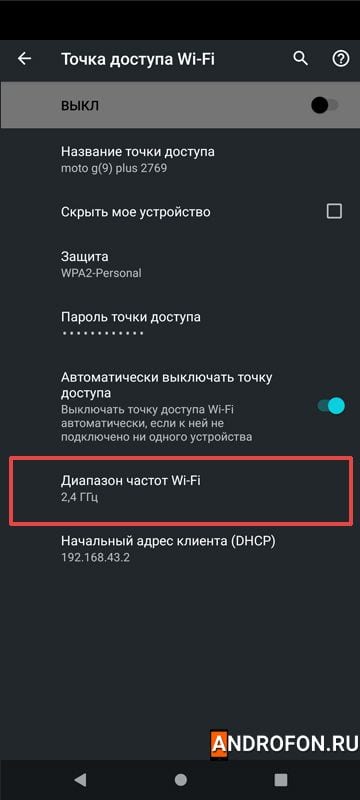
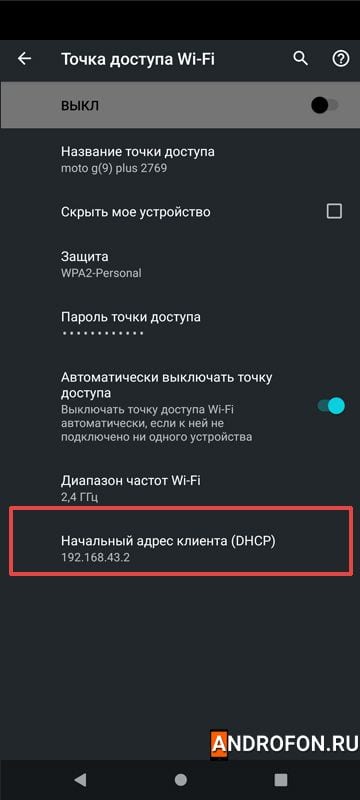
8. В завершение активируйте точку доступа и подключитесь к Wi-Fi точке с компьютера.
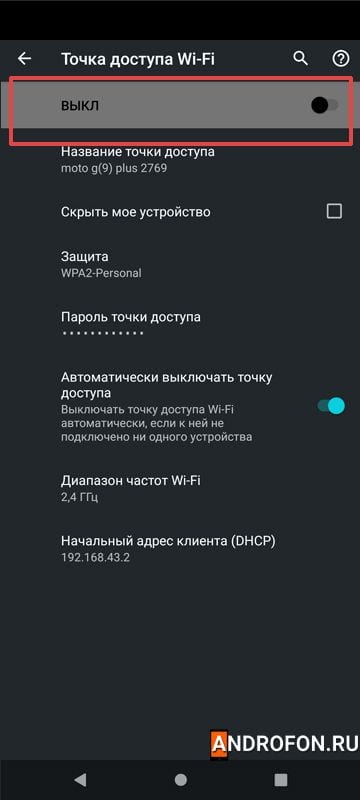
Как подключить интернет с телефона на компьютер через Bluetooth-модем
Порядок действий
1. На компьютере включите Bluetooth в режиме обнаружения.
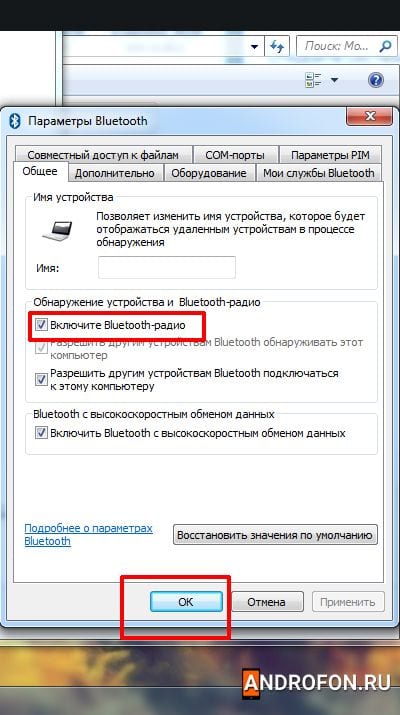
2. На мобильном устройстве настройте интернет. Активируйте работу мобильного интернета.
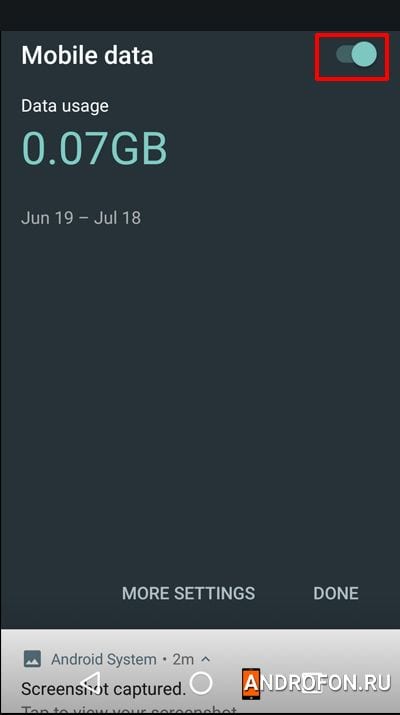
3. Откройте системные настройки мобильного устройства.
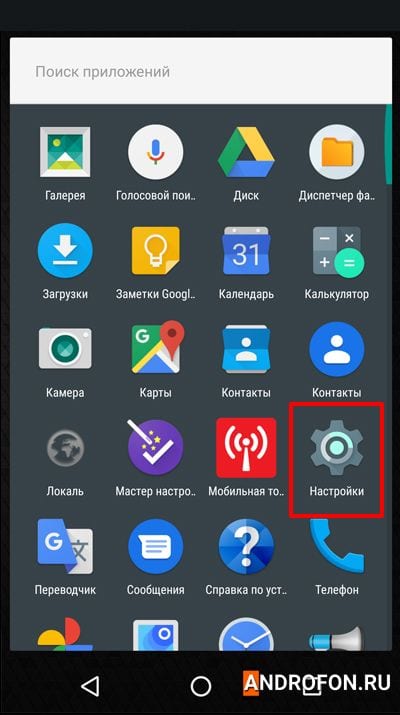
4. Выберите пункт «дополнительно» или «ещё».
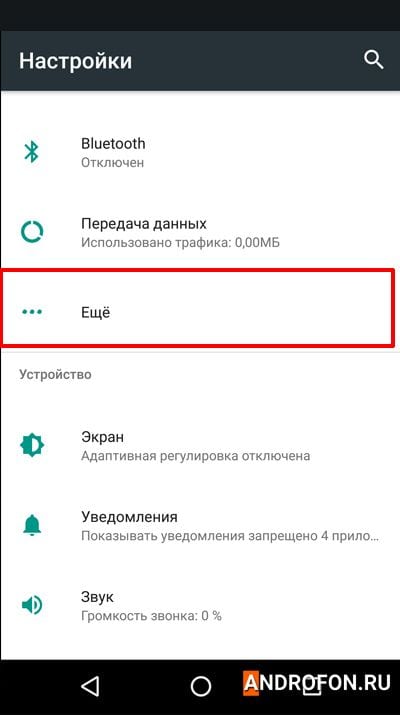
5. Далее пункт «Модем и мобильная точка доступа».
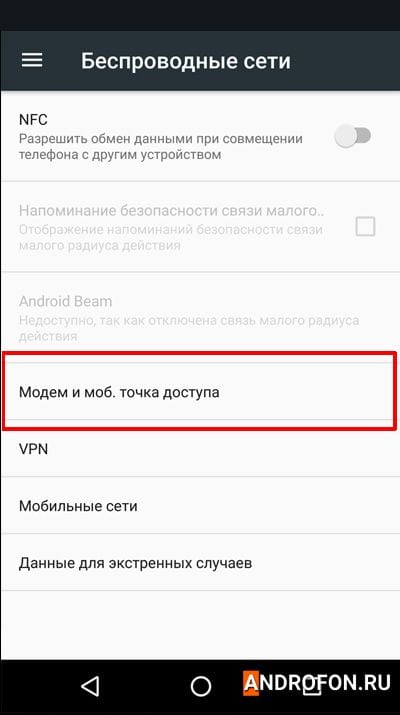
6. Активируйте работу Bluetooth-модема.
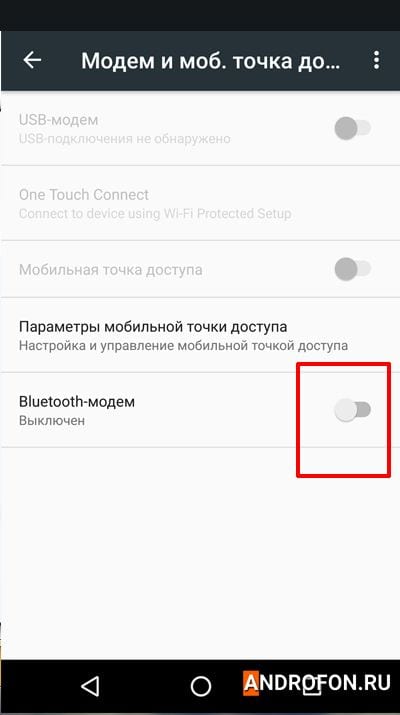
7. Перейдите в настройки Bluetooth и произведите сопряжение с ПК.
8. Интернет появится автоматически после успешного подключения телефона к ПК.
Распространенные неполадки и способы устранения
Собранные ниже решения помогут устранить возможные неполадки.
Подключение успешное, а интернета нет
Необходимо проверить доступность мобильного интернета. Так же соединение временно приостанавливается при входящих и исходящих вызовах. Поэтому для бесперебойной работы интернета желательно использовать мобильной устройство с отдельной SIM картой.
Низкая скорость интернета или внезапное падение скорости
Некоторые сотовые операторы запрещают раздачу мобильного интернета или используют ограничение на использование мобильного трафика в режиме раздачи. Часто ограничения встречаются у небольших или виртуальных операторов в тарифах с неограниченными пакетами трафика. Раздача интернета в таких тарифах заблокирована или ограничена по объему переданного и полученного трафика. Поэтому необходимо обратится к оператору и узнать о возможных ограничениях.
Ещё одно решение исключить блокировку и ограничение скорости трафика – изменить параметр TTL в Windows со 128 на 65.
Обрывается соединение в режиме мобильная точка Wi-Fi
Внезапная потеря соединения может возникать из-за установленного времени автоматического отключения точки доступа. Базовое значение обычно 15 минут. Для изменения параметров автоотключения необходимо:
1. В настройках открыть пункт «Модем и мобильная точка доступа»
2. Затем «Параметры мобильной точки доступа».
3. Далее открыть пункт время автоматического отключения точки доступа и увеличить время либо выбрать «никогда не отключать».
Так же может потребоваться отключить энергосберегающие функции Wi-Fi и запретить отключение беспроводного модуля в режиме бездействия.
Некоторые компьютеры не видят подключение в режиме мобильная точка Wi-Fi
Вероятная причина в разных диапазонах работы передатчика и приемника. Не получится подключиться, если Wi-Fi карта работает на частоте 2.4 ГГц, а смартфон или планшет вещает сигнал на частоте 5 ГГц и наоборот. Для решения проблемы необходимо открыть «Параметры мобильной точки доступа» и в пункте «Настройка мобильной точки доступа» сменить частоту вещания с 2.4 ГГц на 5 ГГц или наоборот.
Не работает интернет в режиме USB-модема
В таком случае установите или обновите драйвера мобильного устройства. Так же воспользуйтесь другим USB кабелем.
Не открываются некоторые сайты при использовании USB-модема
Для решения проблемы необходимо вручную прописать DNS в свойствах сетевого подключения.
Инструкция
- Откройте панель управления.
- Выберите «Сеть и интернет».
- Далее «Сетевые подключения». Для Windows 7 – «Центр управления сетями и общим доступом», а затем «Изменение параметров адаптера».
- Откройте свойства подключения, а в новом окне откройте свойства TCP/IPv4.
- Затем на вкладке «Общие» выберите «Использовать следующие адреса DNS-серверов», где введите 8.8.8.8 и 8.8.4.4.
Вывод
В статье детально описано как подключить интернет с телефона на компьютер, ноутбук и планшетный ПК. Наиболее простой и надежный способ – использовать проводное соединение в режиме USB-модем с максимальной скоростью передачи данных. Если же требуется раздать интернет на несколько компьютеров с Wi-Fi картой, тогда лучше создать беспроводную точку Wi-Fi. Так же можно раздавать интернет и через Bluetooth-модем, при этом скорость интернета не будет превышать 1-2 МБ.
А какими способами раздачи интернета пользуетесь вы? Поделитесь мнением в комментариях внизу статьи.